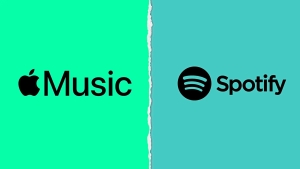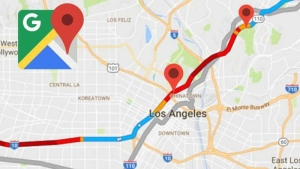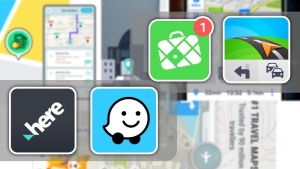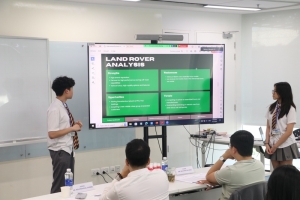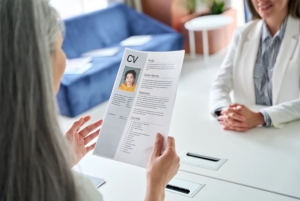Apple vừa chính thức phát hành iPadOS 15. Hãy tìm hiểu xem nó có những thay đổi và tính năng thú vị nào nhé!
iPadOS 15 được ra mắt lần đầu tiên tại sự kiện WWDC năm nay. Và bây giờ, bản cập nhật này đã chính thức có sẵn để người dùng tải về.
Chính xác thì iPadOS 15 sẽ mang đến điều gì cho iPad của bạn? Hãy xem những đánh giá iPadOS 15 chi tiết của PhoneArena dưới đây:
Ứng dụng Dịch (Translate) có mặt trên iPad
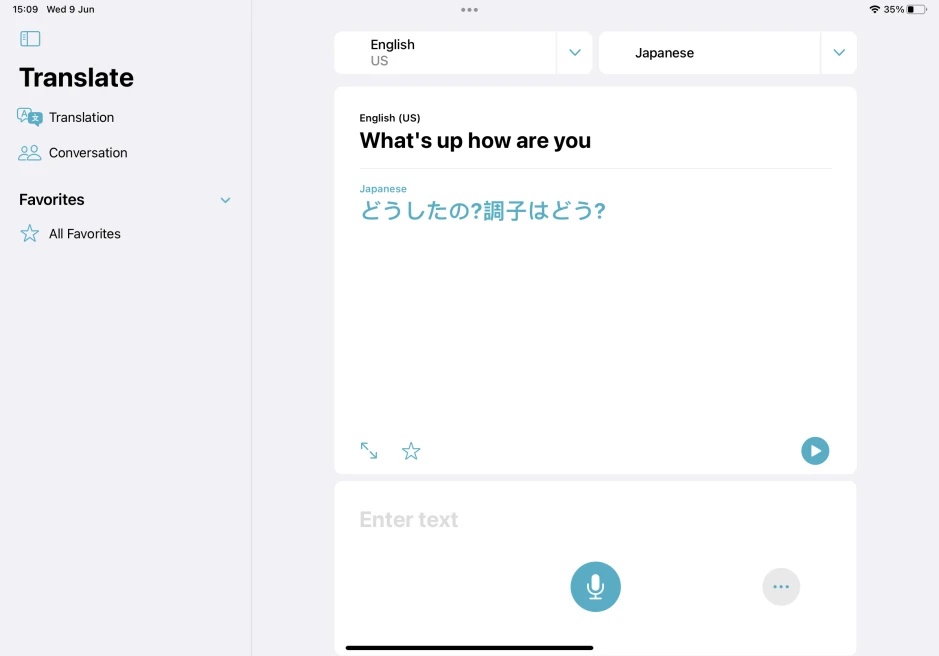
Apple ra mắt Translate, ứng dụng thay thế Google Translate trên iPad với iPadOS 15. Nó có thể dịch nhanh văn bản hoặc bài phát biểu trực tiếp, cho phép giao tiếp dễ dàng giữa những người nói các ngôn ngữ khác nhau.
Du khách quốc tế sẽ đặc biệt thấy bổ sung mới này trên iPad hữu ích. Bạn chỉ cần nhấn một nút micrô, nói, sau đó ứng dụng có thể hiển thị cả những gì bạn đã nói trong văn bản đã dịch và đọc to nó lên. Thử nghiệm cho thấy tính năng này hoạt động rất trơn tru khi chuyển đổi giữa tiếng Anh và tiếng Nhật.
Tất nhiên, như bạn có thể thấy trong ảnh chụp màn hình ở trên, có một chế độ "Hội thoại" (Conversation) chuyên dụng, sẽ nghe cả giọng nói tiếng Anh và tiếng Nhật cùng một lúc (hoặc bất kỳ ngôn ngữ nào bạn chọn) và sẽ dịch đồng thời cả hai văn bản.
Cải thiện đa nhiệm trên iPad
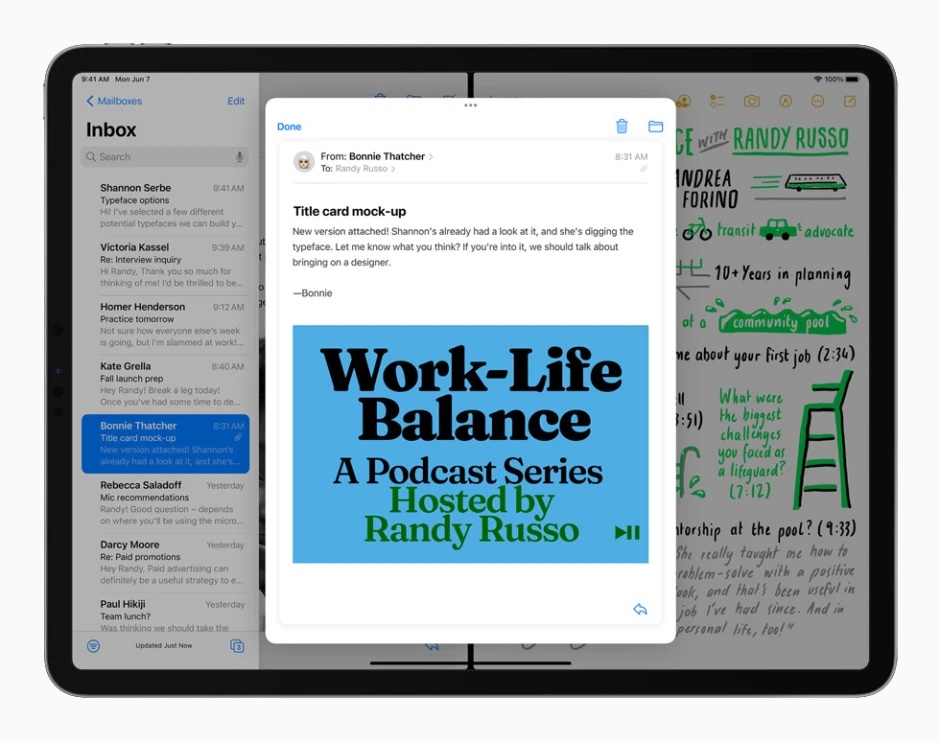
iPadOS 15 giới thiệu một menu đa nhiệm mới, giúp quá trình vào Split View và bật Slide Over dễ dàng hơn một chút (các phương pháp cũ sử dụng cử chỉ vẫn hoạt động). Bạn có thể chọn các ứng dụng từ màn hình chính để thêm vào Split View hoặc Slide Over, thay vì chỉ từ dock. Thêm vào đó, Split View giờ đây cũng có thể dễ dàng được bật bằng cách kéo một ứng dụng này sang một ứng dụng khác ngay từ App Switcher, điều mà nhiều người trong chúng ta đã cố gắng thực hiện trong iPadOS 14.
Nói chung, Split View và Slide Over về cơ bản vẫn giống nhau trong iPadOS 15.
Shelf là một tính năng đa nhiệm mới khác cho phép bạn xem và chuyển đổi giữa tất cả các phiên bản ứng dụng đã mở của bạn, ngay cả khi một số đang ở Split View. Ví dụ: nếu bạn đã mở hai hoặc nhiều phiên bản Safari, mỗi khi bạn quay lại ứng dụng (hoặc nhấn menu đa nhiệm mới), Shelf sẽ bật lên ở cuối màn hình để hiển thị cho bạn các phiên bản đang mở đó. Bạn có thể xem Shelf trông như thế nào trong ảnh chụp màn hình bên dưới.
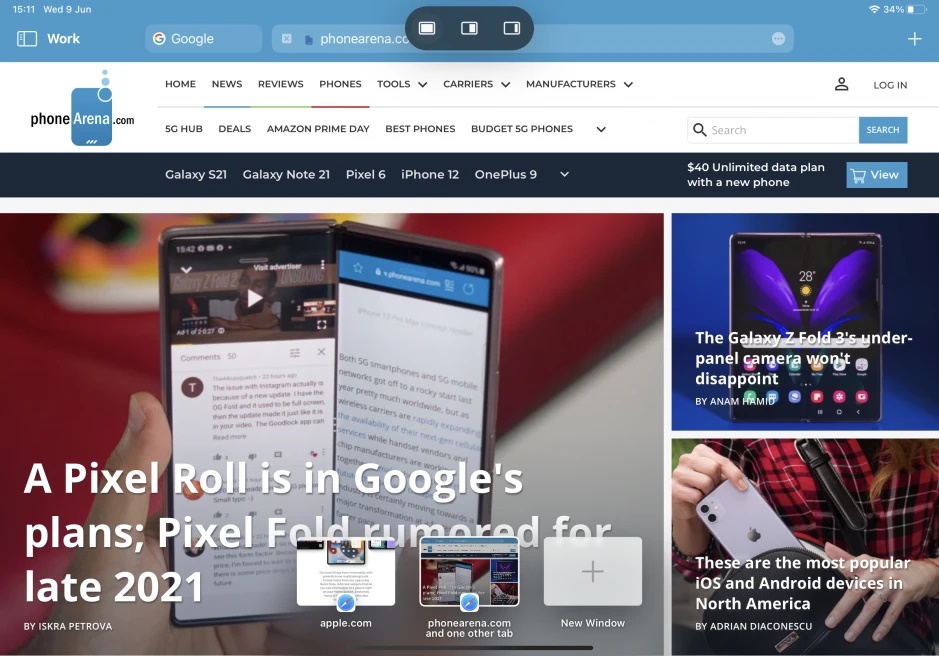
Theo các phóng viên của PhoneArena, tính năng này hơi phức tạp và cũng không quá hữu ích với họ.
Cập nhật Notes và Quick Note cho Apple Pencil
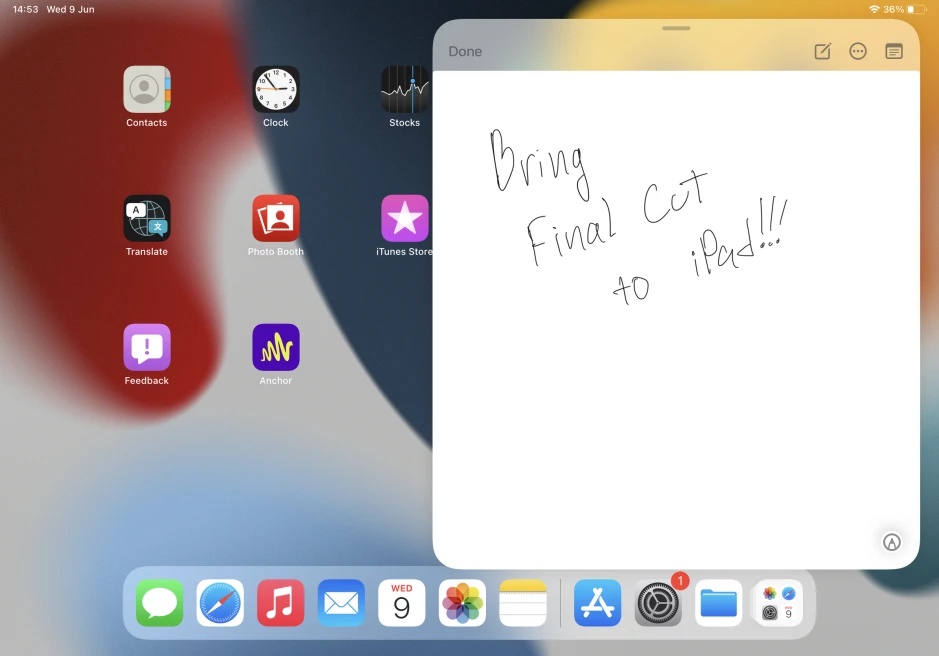
Trong iPadOS 15, ứng dụng Notes đã được cập nhật. Ngoài ra, một tính năng mới có tên là Quick Note hiện có thể được kích hoạt bằng cách kéo Apple Pencil hoặc ngón tay của bạn từ góc dưới bên phải của màn hình iPad. Nó ngay lập tức mở ra Quick Note trong cửa sổ bật lên để ghi lại mọi thứ, bất cứ lúc nào.
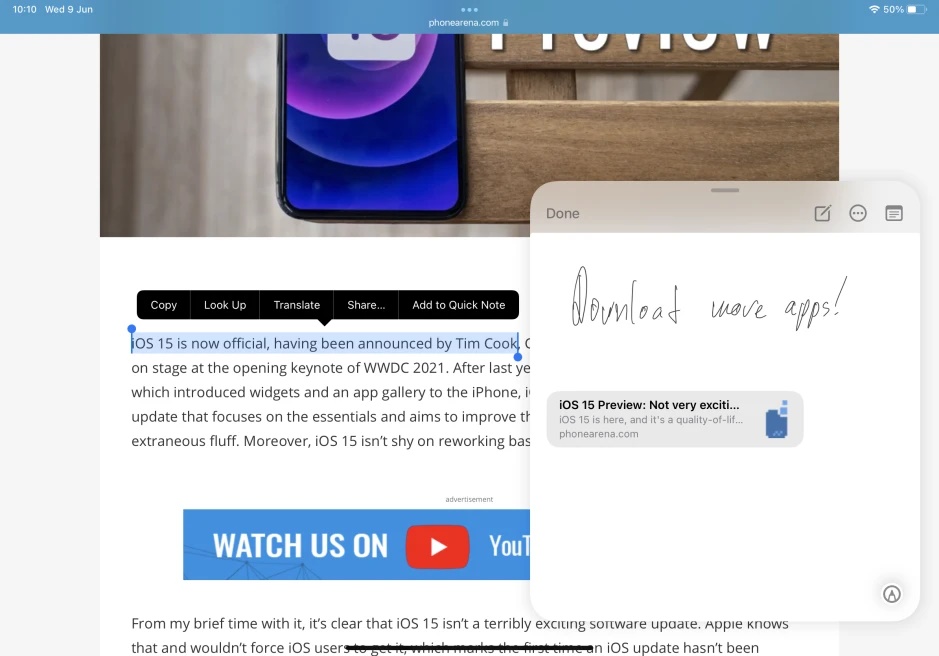
Quick Note khá thú vị và hữu ích, các chuyên gia và sinh viên sẽ đặc biệt thích cách truy cập của nó và cách nó tích hợp với các ứng dụng khác như Safari. Vì dụ bạn mở Quick Note khi đang ở trong Safari, bạn sẽ nhận được đề xuất để thêm trang bạn đang truy cập vào ghi chú. Bạn cũng có thể chọn và di chuyển văn bản từ một trang web sang Quick Note một cách nhanh chóng và dễ dàng.
Các tiện ích trên màn hình chính (không còn bị ràng buộc với Today View)
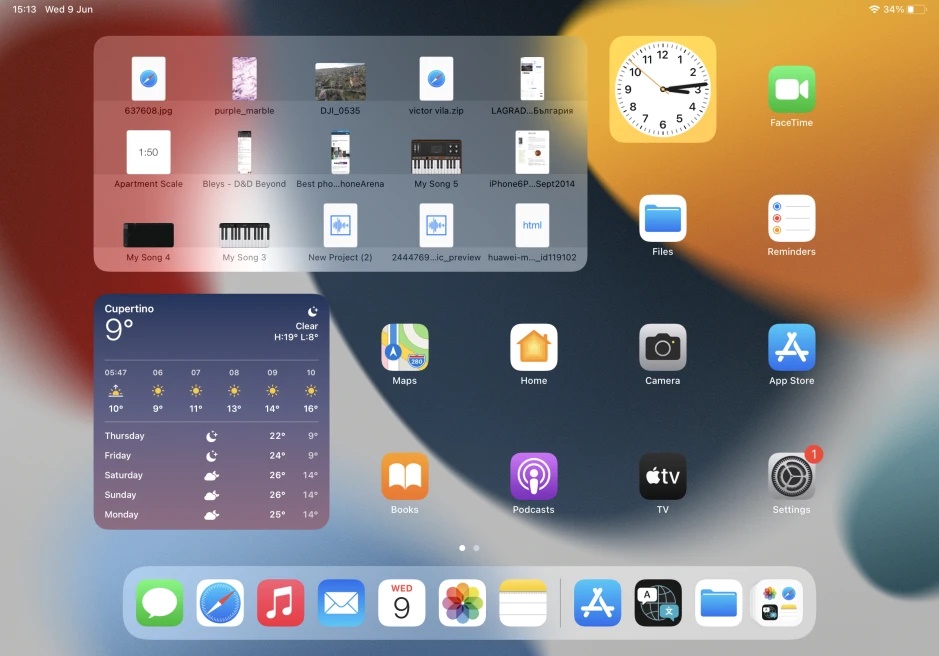
Đúng như mong đợi, iPadOS 15 cho phép bạn đặt các widget trên màn hình chính, giữa các ứng dụng của bạn. Trước đây, các widget chỉ có thể được lưu trữ trong Today View – ây là một phần tùy chọn được cố định ở bên trái của các biểu tượng màn hình chính. Tuy nhiên, chế độ Today View vẫn khả dụng thông qua thao tác vuốt sang phải trên màn hình chính.
Việc có thể di chuyển các widget xung quanh và có tùy chọn cho các widget lớn hơn chắc chắn tạo ra sự khác biệt khá lớn về giao diện màn hình chính iPad của bạn. Bộ chọn widget cũng đã được cải thiện và hiện đã rộng hơn nhiều, như thể hiện trong ảnh chụp màn hình bên dưới. Nó cũng giúp chọn widget từ các ứng dụng khác nhau, chọn kích thước widget trực quan và dễ thực hiện hơn một chút.

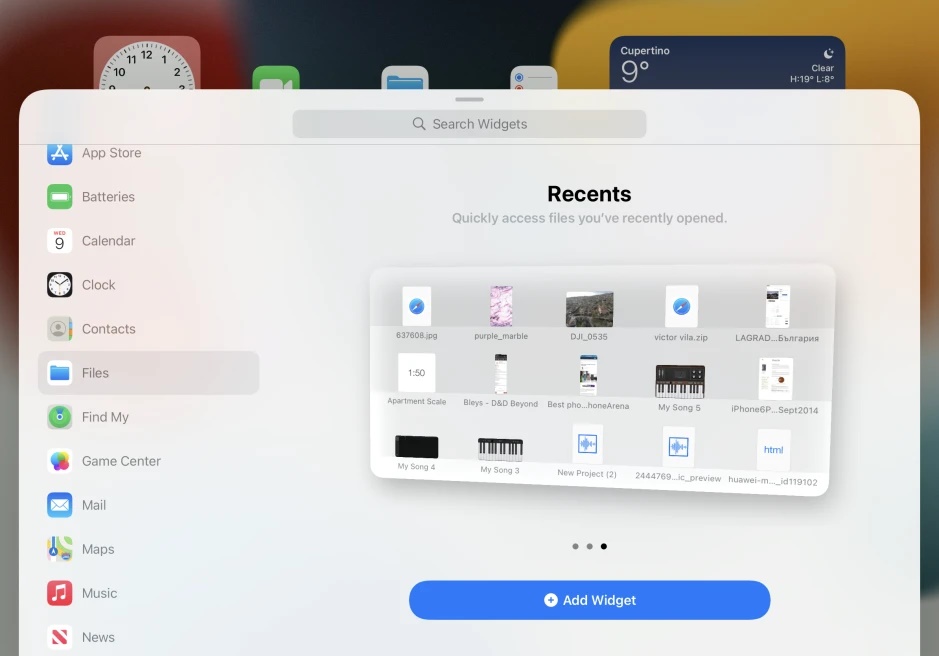
Như đã đề cập trước đó, các widget hiện có tùy chọn kích thước lớn hơn, để tận dụng tốt hơn màn hình lớn của iPad. Nhưng các kích thước nhỏ hơn trước đó cũng vẫn có sẵn.
Ngoài ra, cuối cùng chúng ta cũng nhận được tiện Files – widget này có thể hiển thị các thư mục và tệp của bạn ngay trên màn hình chính iPad. Tất nhiên, nó cho phép bạn chọn thư mục bạn muốn có trên màn hình chính của mình và cũng có sẵn ở nhiều kích cỡ.
Tính năng Library trên iPhone hiện đã có trên iPad
Với iPadOS 15, iPad có được tính năng Library mà chúng ta đã có trên iPhone trước đây. Nó chỉ hiển thị tất cả các ứng dụng đã cài đặt của bạn cùng một lúc và có thể được truy cập từ thanh công cụ. Về cơ bản, nó là một biểu tượng thanh công cụ khác.
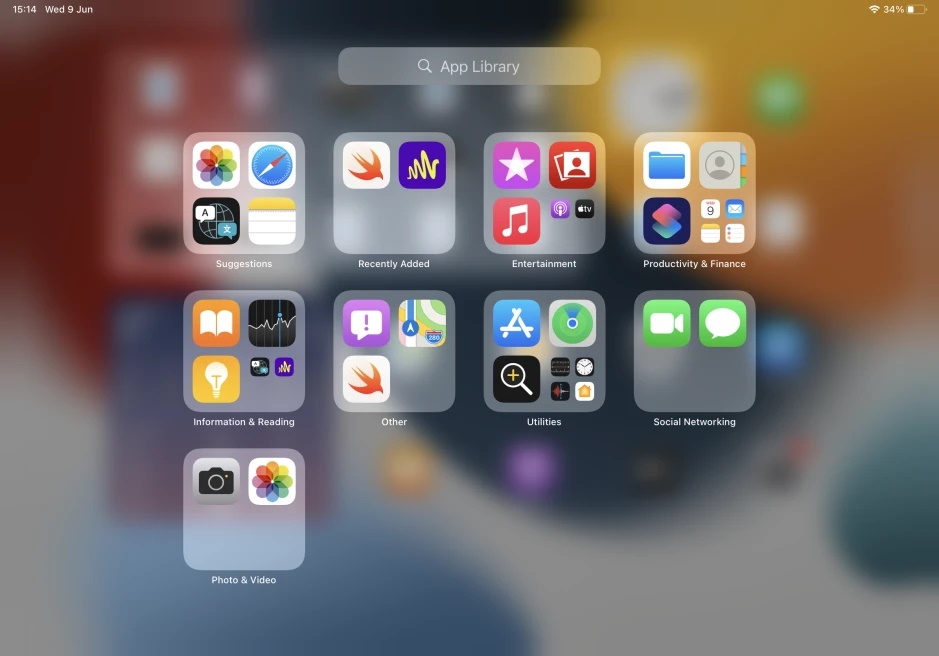
Ứng dụng App Library có thể được kéo và thả vào màn hình chính theo ý muốn. Tôi thấy tính năng này hơi hữu ích cho đa nhiệm, vì bạn có thể dễ dàng và nhanh chóng tìm thấy bất kỳ ứng dụng nào bạn muốn vào Split View bằng hoặc mở trong Slide Over, thay vì ứng dụng hiện tại của bạn.
Live Text trong Photos
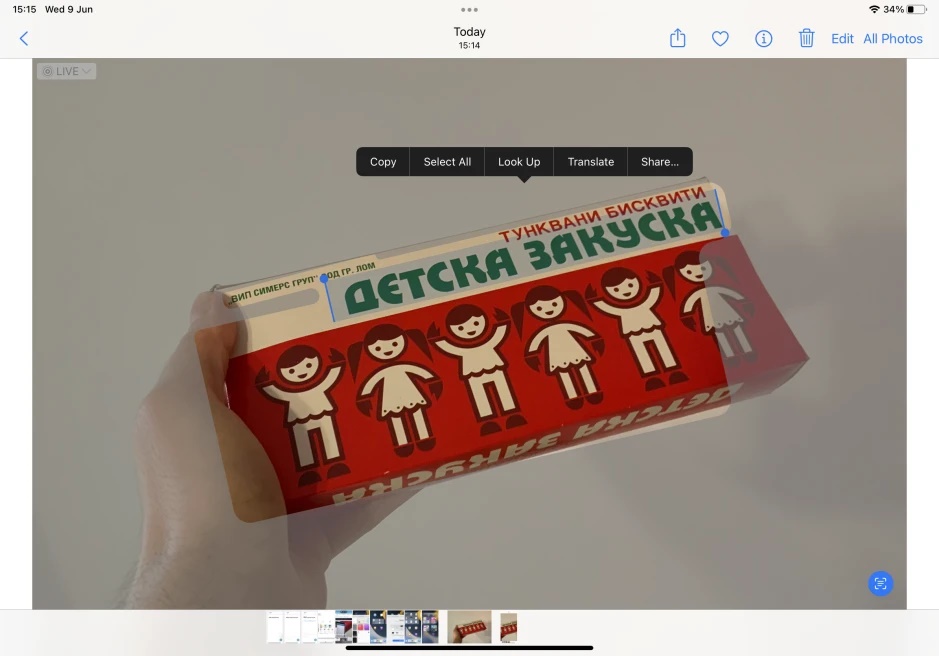
Tính năng Photos mới này có thể nhận dạng văn bản trong ảnh của bạn, bất kể là bạn tự chụp hay tải xuống từ internet.
Nó phát hiện bất kỳ văn bản nào một cách thông minh và cho phép bạn chọn, sao chép hoặc thậm chí dịch văn bản đó từ và sang một số ngôn ngữ khác nhau thông qua ứng dụng Dịch mới nói trên. Ngoài ra, nếu có số điện thoại trong ảnh, bạn có thể nhanh chóng gọi cho nó hoặc gửi tin nhắn. Giống như ứng dụng Translate, tính năng mới này hoạt động cực kỳ nhanh và hiệu quả.
Universal Control (dành cho MacOS Monterey)
Tính năng MacOS mới này cho phép bạn chia sẻ một chuột/bàn di chuột và bàn phím giữa cả MacBook và iPad của bạn. Về cơ bản, bạn có thể di chuyển con trỏ từ màn hình MacBook sang màn hình iPad một cách liền mạch. Ngoài ra, bạn có thể kéo và thả tệp giữa hai thiết bị thông qua cùng một tính năng được gọi là Universal Control, nó sẽ có trong MacOS Monterey mới.
Tính năng này phần nào xác nhận lại thực tế rằng Apple thực sự muốn chúng ta sử dụng iPad như một phụ kiện MacBook, thay vì một máy tính độc lập.
Cập nhật Safari: Web Extensions, tab và tab Groups được thiết kế lại
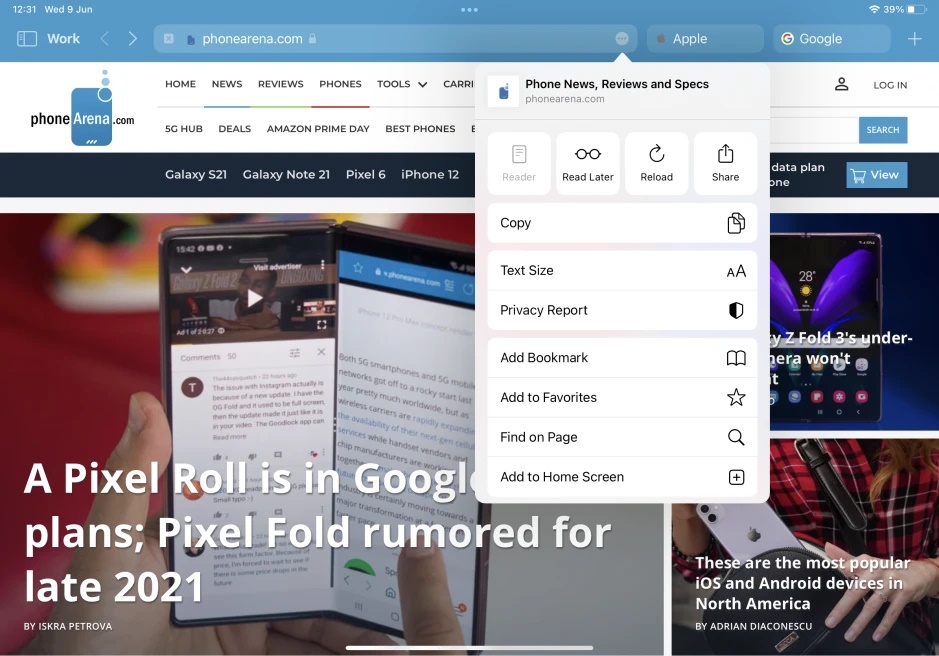
Một Safari extensions mới hiện có thể được tìm thấy trong App Store trên iPadOS 15, với các tiện ích mở rộng như Grammarly, Honey và các tiện ích mở rộng khác đã có sẵn để tải xuống hoặc sắp ra mắt.
Ngoài ra, các tab Safari trên iPad đã được cập nhật với giao diện mới, tròn trịa hơn. Và để tiết kiệm không gian dọc và giải phóng nhiều màn hình hơn cho các trang web, thanh tìm kiếm đã được hợp nhất với chính các tab. Nói chung, Safari trên iPad giờ đây trông thậm chí còn gọn gàng hơn trước. Để truy cập thanh tìm kiếm hiện "vô hình", tất cả những gì bạn phải làm là nhấn vào tab hiện đang mở của bạn.
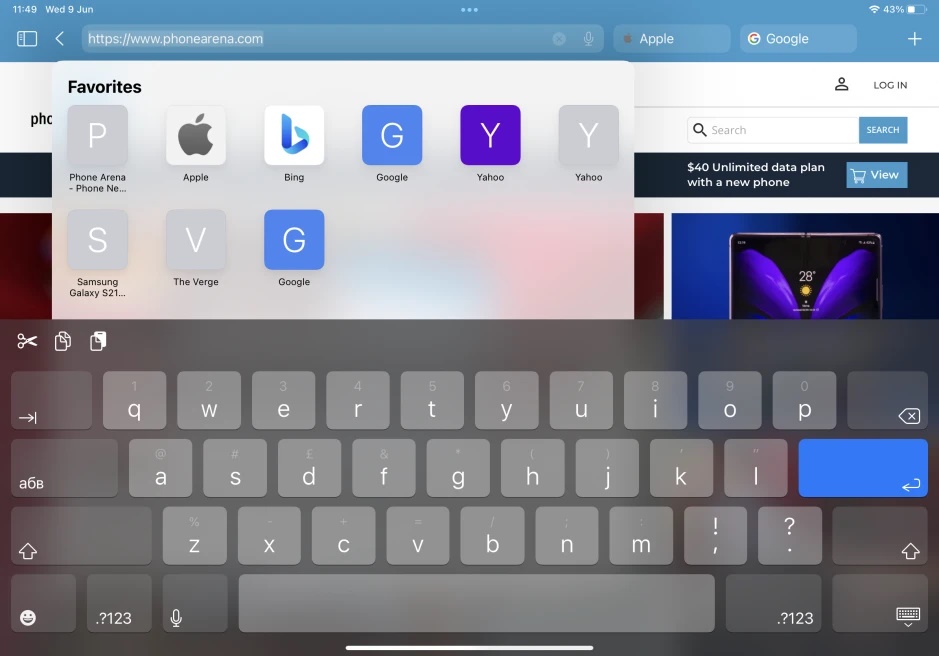
Ngoài ra, Safari trên iPad có tính năng Tab Groups mới, cung cấp "một cách mới để dễ dàng lưu và quản lý các tab" trong Safari. Về cơ bản, nó cho phép bạn nhóm một loạt các tab và cho phép bạn truy cập chúng đồng thời bất kỳ lúc nào từ Reading List.
Và thật tiện lợi, các tab Groups của bạn được đồng bộ hóa giữa iPad, iPhone và MacBook.
Focus (tính năng thông báo của iPad)
Tính năng Focus mới có thể lọc thông báo "dựa trên những gì người dùng đang làm." Về cơ bản, bạn có thể tạo các chế độ Focus tùy chỉnh khi bạn đang làm việc, cố gắng thư giãn, ngủ, v.v. Dựa trên cách bạn thiết lập các chế độ Focus đó, bạn có thể tắt tiếng một số thông báo nhất định để chúng không làm phiền bạn trong quá trình làm việc hoặc thư giãn. Các thông báo ít quan trọng hơn có thể được lưu để sử dụng sau này và hiển thị cho bạn khi bạn muốn, thay vì ngay lập tức.
Cập nhật ứng dụng Swift Playgrounds (hỗ trợ Xcode)
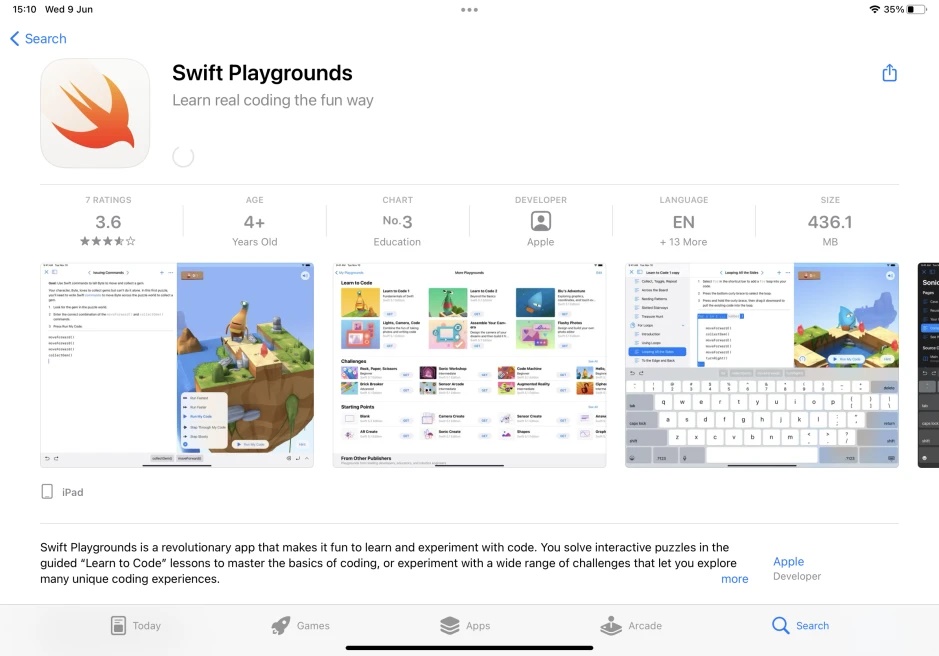
Swift Playgrounds là một ứng dụng nhằm dạy người dùng viết mã và xây dựng ứng dụng ngay trên iPad của họ. Nó không chính xác là Xcode cho iPad mà chúng tôi mong đợi, nhưng Apple lưu ý rằng Swift Playgrounds dù sao cũng có hỗ trợ Xcode. Đó là một ứng dụng tương tự như Swift, có sẵn trên MacOS, nhưng được tạo riêng cho iPad.
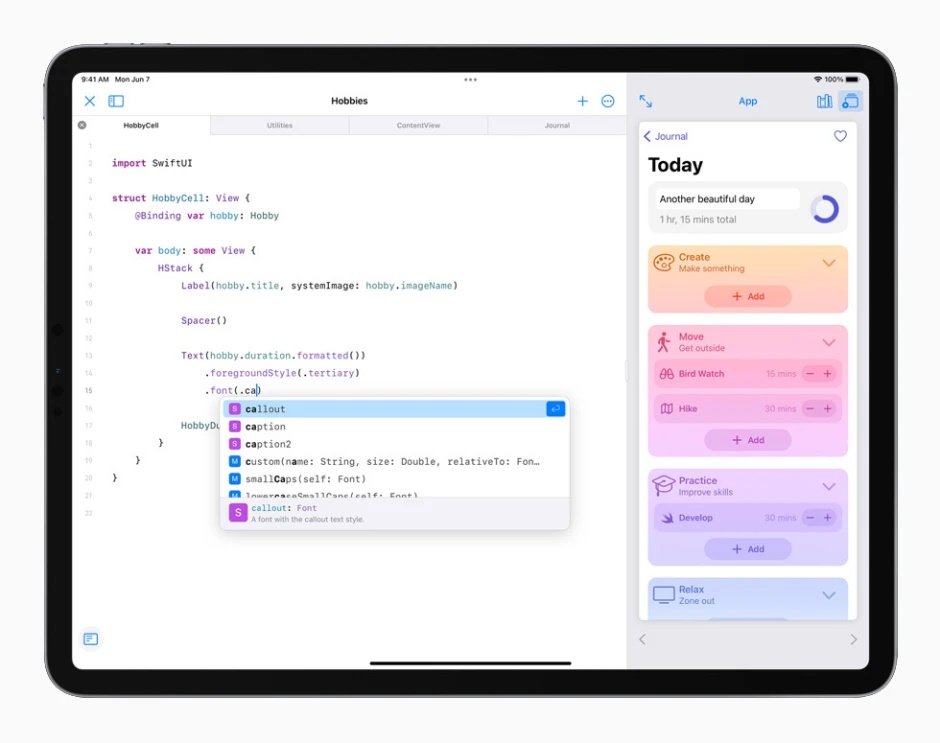
Một cách ấn tượng, Apple lưu ý rằng các ứng dụng được phát triển bằng Swift Playgrounds có thể được thử nghiệm và thậm chí được gửi lên App Store ngay từ iPad. Đây là một tin tuyệt vời cho các nhà phát triển di động, những người đã yêu cầu có thể phát triển trên iPad của họ mà không cần MacBook.
Cập nhật FaceTime
Ứng dụng FaceTime trên cả iOS 15 và iPadOS 15 sẽ được cập nhật với Spatial Audio, giúp cải thiện các cuộc gọi thoại nhóm bằng cách làm cho chúng cảm thấy tự nhiên hơn. Giọng nói của mỗi người dường như đến từ một hướng hơi khác nhau, liên quan đến vị trí cửa sổ của họ trên màn hình của bạn.
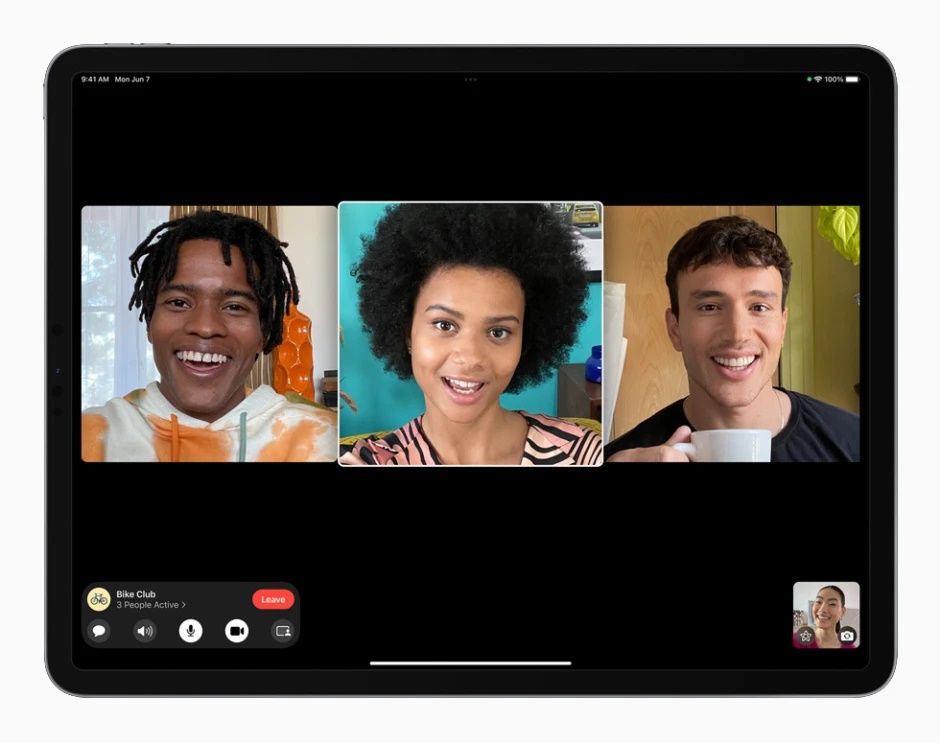
Ngoài ra, ứng dụng FaceTime được giới thiệu là đã cải thiện khả năng cách ly tiếng ồn, tập trung tốt hơn vào giọng nói của người nói và có thể chặn âm thanh nền.
Grid View là một cách mới để xem các cuộc gọi FaceTime, hiển thị rõ ràng ai đang nói, nhưng cũng hiển thị mọi người khác cùng lúc và trong các cửa sổ cùng kích thước. Bạn có thể xem Grid View trông như thế nào trong hình trên.
Portrait Mode cũng sẽ xuất hiện trên FaceTime, làm mờ nền của bạn khi được bật trong cuộc gọi điện video. Nó tương tự như những gì chúng ta đã có trên các ứng dụng gọi điện video khác như Skype và Zoom.
FaceTime Links là một cách mới để dễ dàng sắp xếp các cuộc họp với bạn bè và gia đình. Vì FaceTime Links có thể được thêm vào lịch của tất cả những người được mời tham gia cuộc họp, nên việc theo dõi các cuộc họp FaceTime sắp tới sẽ dễ dàng hơn.
SharePlay là một tính năng FaceTime mới khác cho phép mọi người trong cuộc gọi nghe cùng một bản nhạc (ngoài ra mọi người có thể thêm bài hát) hoặc xem phim cùng nhau. Nó thậm chí sẽ hỗ trợ chia sẻ màn hình trực tiếp. Do đó, ngay cả khi bạn bè và các thành viên trong gia đình ở xa nhau, họ sẽ có thể kết nối và chia sẻ những khoảnh khắc tuyệt vời cùng nhau hơn nhiều so với trước đây.
Các tính năng iPadOS 15 mới nhỏ hơn
Các tính năng bổ sung của iPadOS 15 đáng được đề cập, đáng chú ý nhất:
- Giờ đây, bạn có thể sử dụng các phím mũi tên trên bàn phím phần cứng để điều hướng màn hình chính.
- Trên iPadOS 15, Instagram và các ứng dụng khác không được hỗ trợ trên iPad cuối cùng cũng có thể mở theo hướng ngang.
Ngày phát hành iPadOS 15 là khi nào?
20 tháng 9 năm 2021. Tức là, hiện tại nó đã có sẵn để tải về.
Làm thế nào để tải xuống và cài đặt iPadOS 15?
- Mở ứng dụng Cài đặt (Settings) trên iPad của bạn
- Nhấn vào Chung (Genaral)
- Nhấn vào Cập nhật phần mềm (Software Update)
- Nhấn vào Tải xuống (Download) và Cài đặt (Instal)
- Làm theo chỉ dẫn
iPad của bạn sẽ cập nhật và khởi động lại, sau đó bạn sẽ chạy iPadOS 15.
Lưu ý rằng trước tiên, bạn có thể được yêu cầu giải phóng khoảng 6 gigabyte dung lượng lưu trữ cho bản cập nhật này, nếu bạn đang thiếu dung lượng trống. Bạn cũng có thể được yêu cầu cắm iPad của mình để sạc nếu thời lượng pin của nó dưới 50%, để bắt đầu cập nhật này.
Những thiết bị hỗ trợ cập nhật iPadOS 15
- iPad Pro 12,9 inch (thế hệ thứ 5)
- iPad Pro 11 inch (thế hệ thứ 3)
- iPad Pro 12,9 inch (thế hệ thứ 4)
- iPad Pro 11 inch (thế hệ thứ 2)
- iPad Pro 12,9 inch (thế hệ thứ 3)
- iPad Pro 11 inch (thế hệ đầu tiên)
- iPad Pro 12,9 inch (thế hệ thứ 2)
- iPad Pro 12,9 inch (thế hệ đầu tiên)
- iPad Pro 10,5 inch
- iPad Pro 9,7 inch
- iPad (thế hệ thứ 8)
- iPad (thế hệ thứ 7)
- iPad (thế hệ thứ 6)
- iPad (thế hệ thứ 5)
- iPad mini (thế hệ thứ 5)
- iPad mini 4
- iPad Air (thế hệ thứ 4)
- iPad Air (thế hệ thứ 3)
- iPad Air 2